Windows での OWB 開発環境の構築 (コモジラ用)
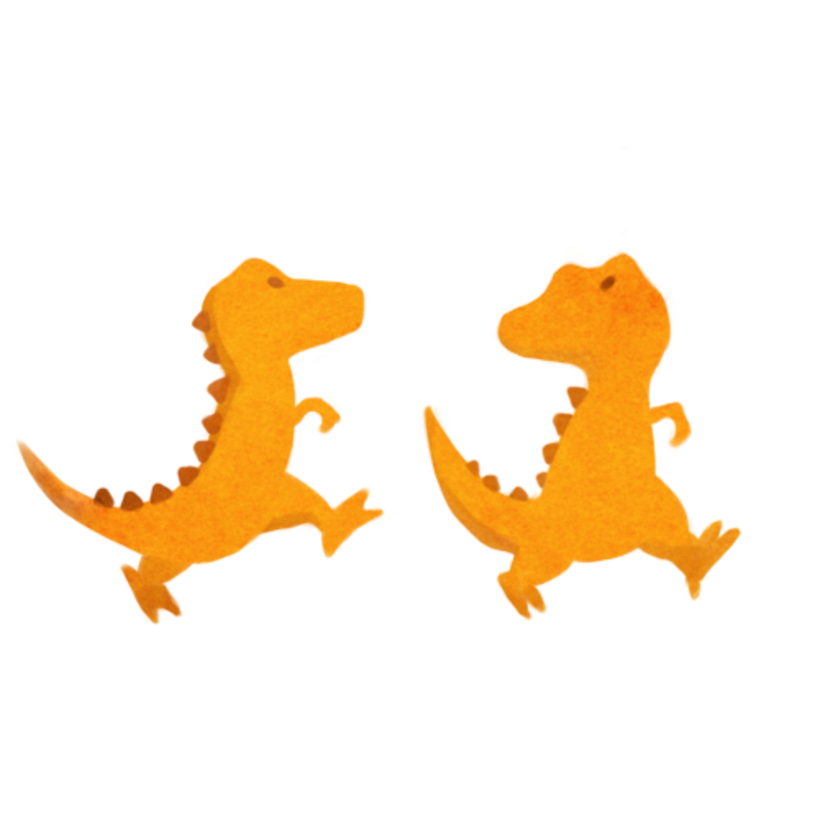
Owner & Collaborators
License

Windows での OWB 開発環境の構築 (コモジラ用) by yammmt is licensed under the Creative Commons - Attribution license.
Summary
Windows 7 / 8 で Open Web Board の開発を行うための設定マニュアルです。
コモジラ研究会のワークショップ用の説明となります。
コモジラ研究会のワークショップ用の説明となります。
Materials
Tools
Blueprints
Making
- 配布された USB を自分の PC に接続する。
- USB 内のファイルを開き、「adbInstaller」フォルダを開く。
- 「adb_win.zip」を自分の PC に保存し、任意の場所に解凍・展開する。
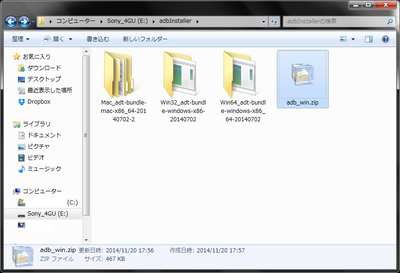
- 展開したフォルダ内の「adb.exe」を実行する。これで adb がインストールされる。
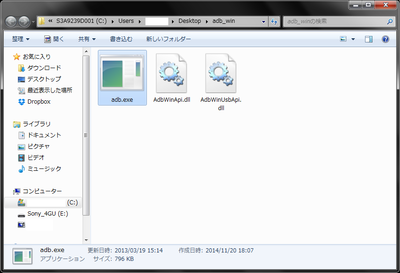
- 配布された USB 内の「driver」フォルダを開く。
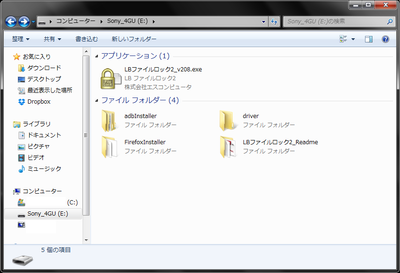
- 「RK_DriverAssistant.zip」を自分の PC の任意の場所に保存・解凍する。
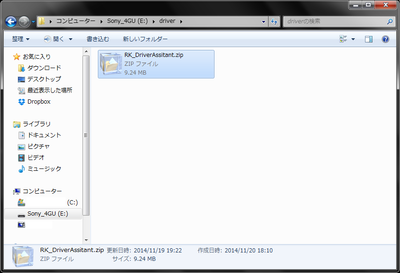
- 展開したフォルダを開き、「DriverInstall.exe」をダブルクリックして実行する。
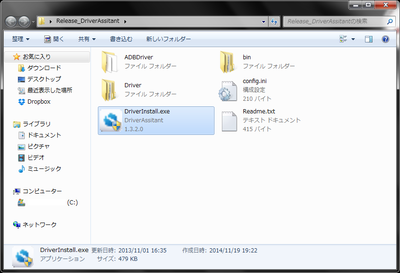
- 「Install Driver」をクリックする。インストール中に確認が出た場合、「インストール」を選択する。これでドライバのインストールは完了。
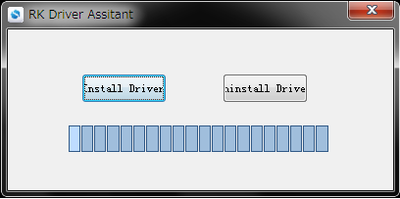
- Open Web Board と USB-microUSB ケーブルを用意し、PC に接続する。

- Firefox を起動し、右上の設定ボタンから、「開発ツール」をクリックする。
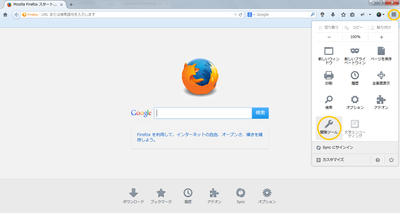
- 「アプリマネージャ」をクリックする。
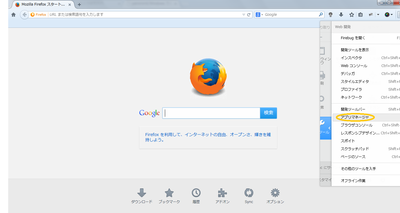
- アプリマネージャを開いたら、接続先をクリックする。
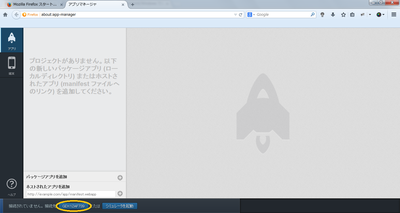
- Open Web Board がディスプレイやプロジェクタに接続されている場合、このような画面が現れるので、「OK」をクリックする。※ OWB にマウスを接続する必要があります。
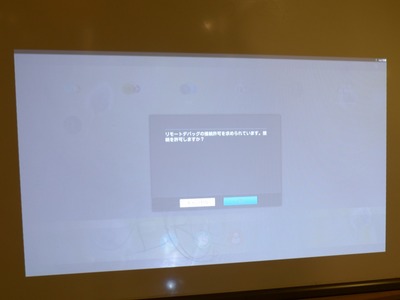
- これで、Open Web Board と Firefox の接続が確立されます。
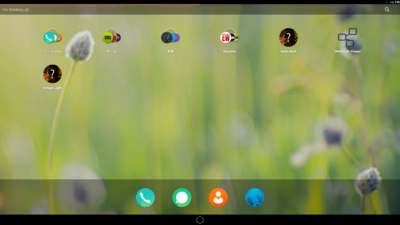
References
Usages
Project comments

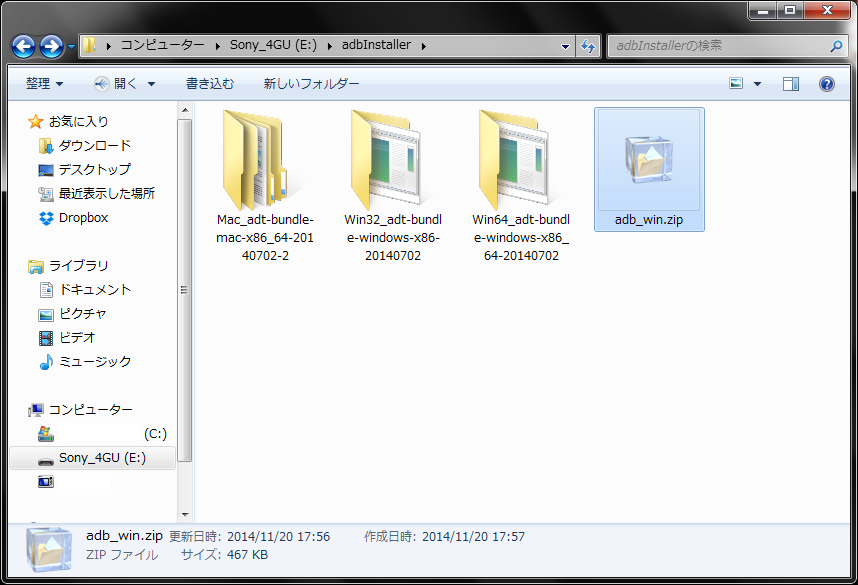
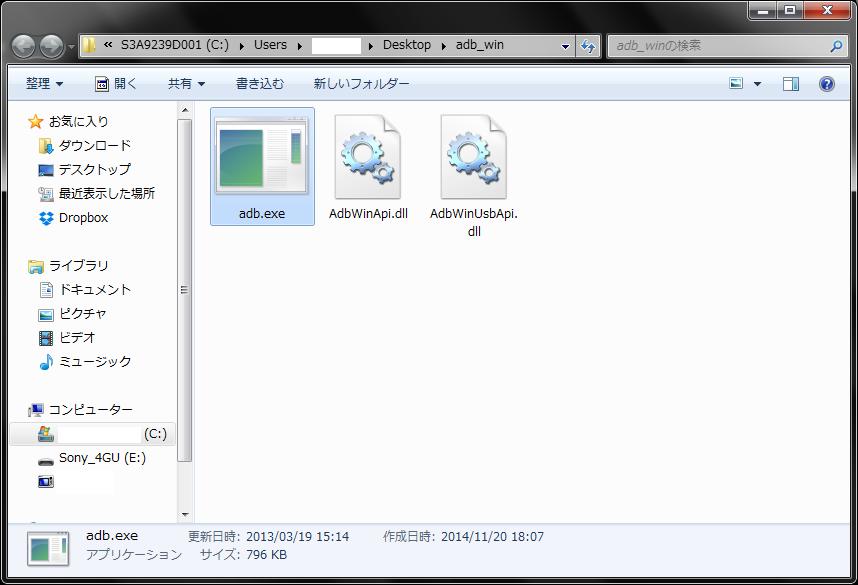
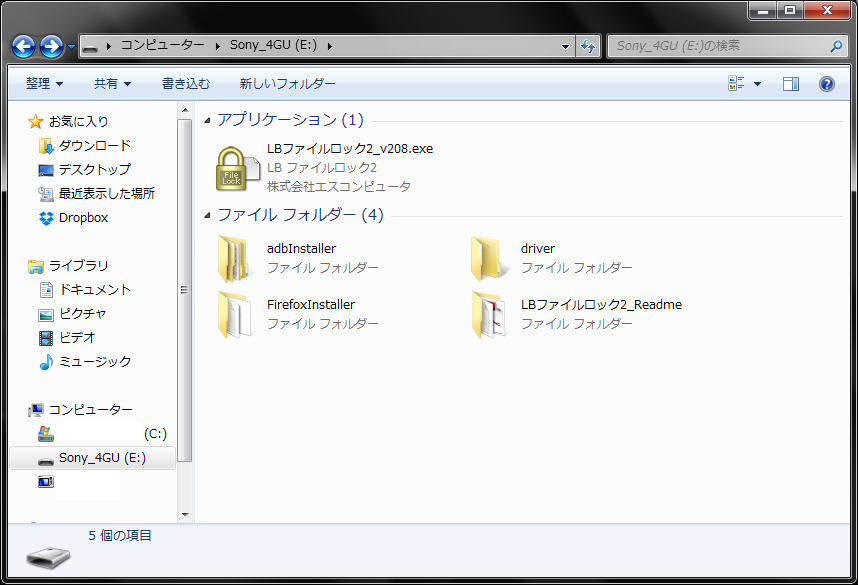
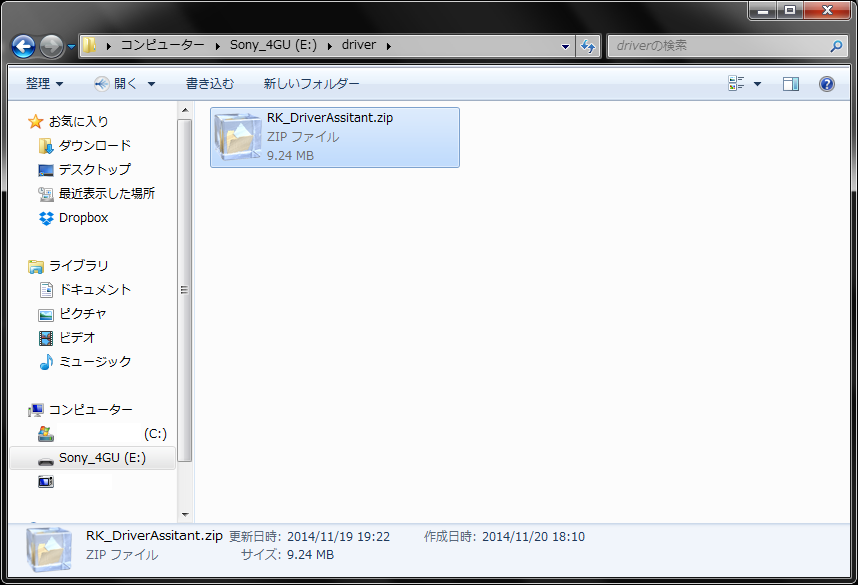
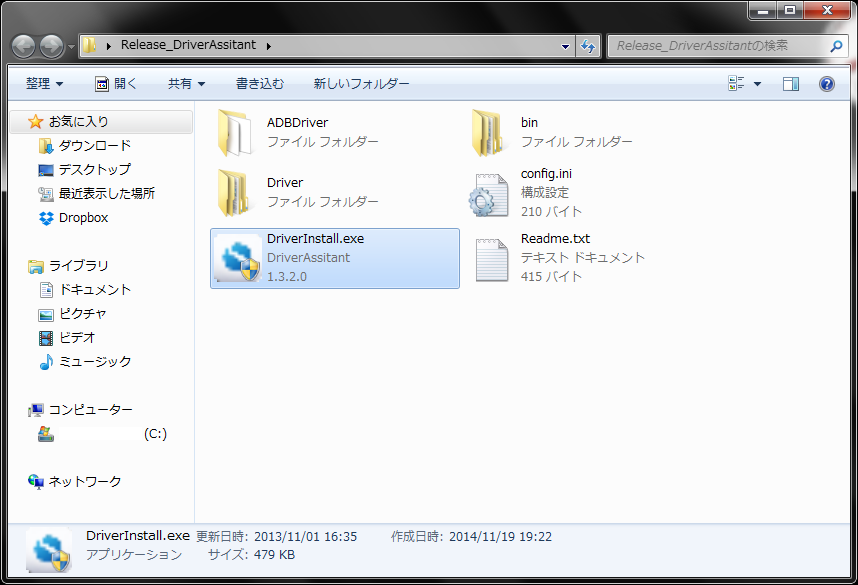
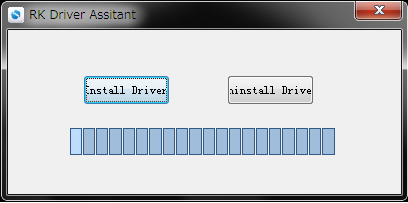

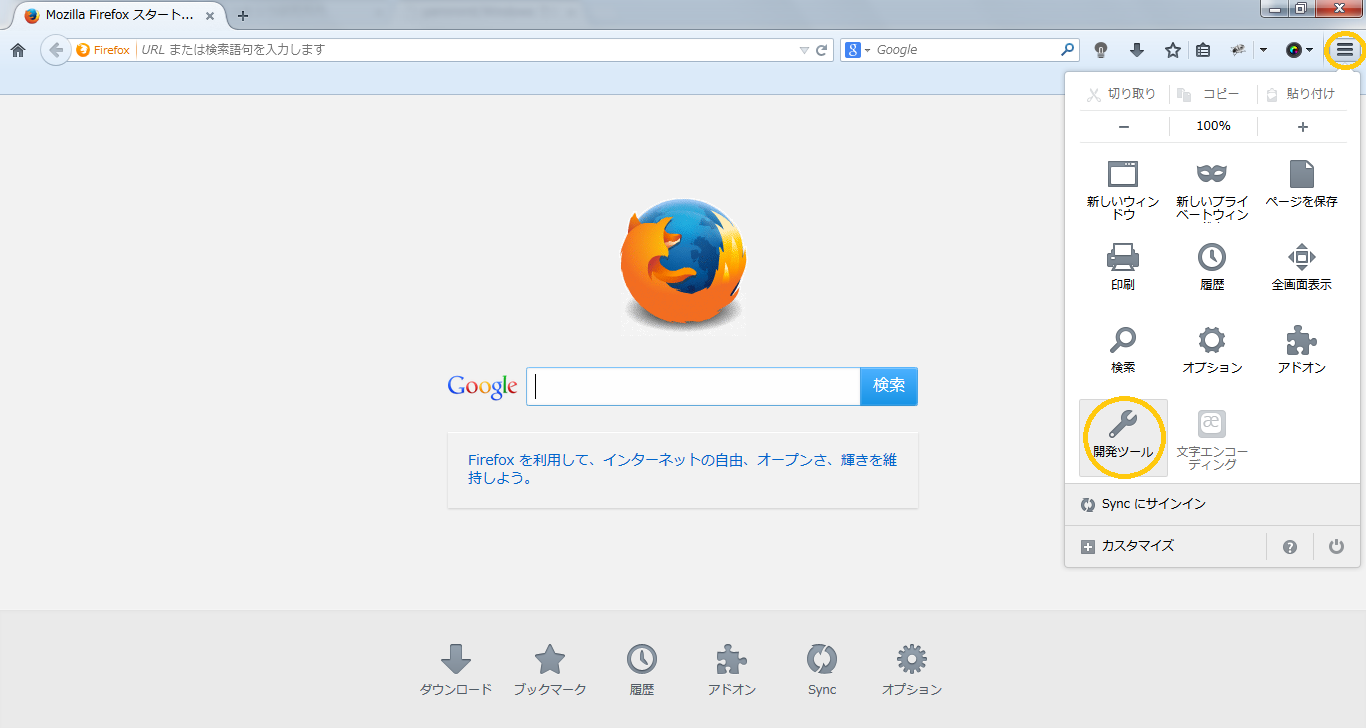
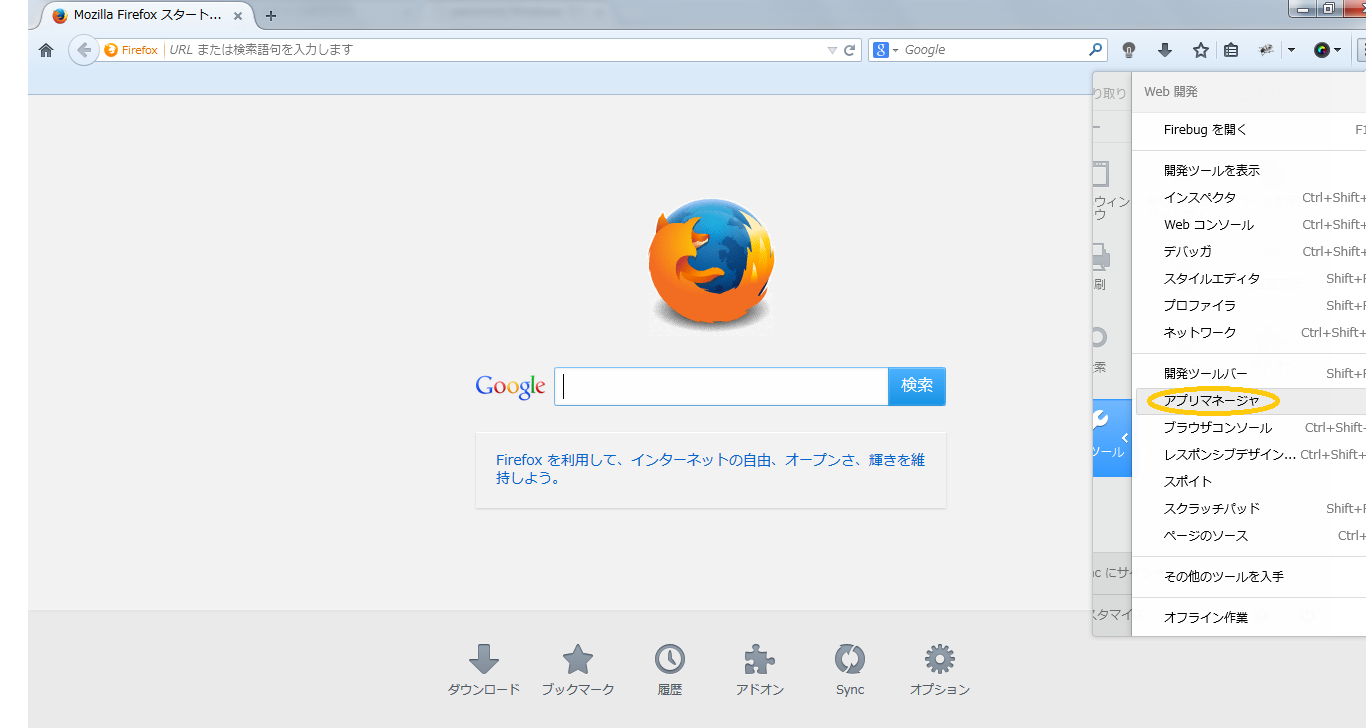

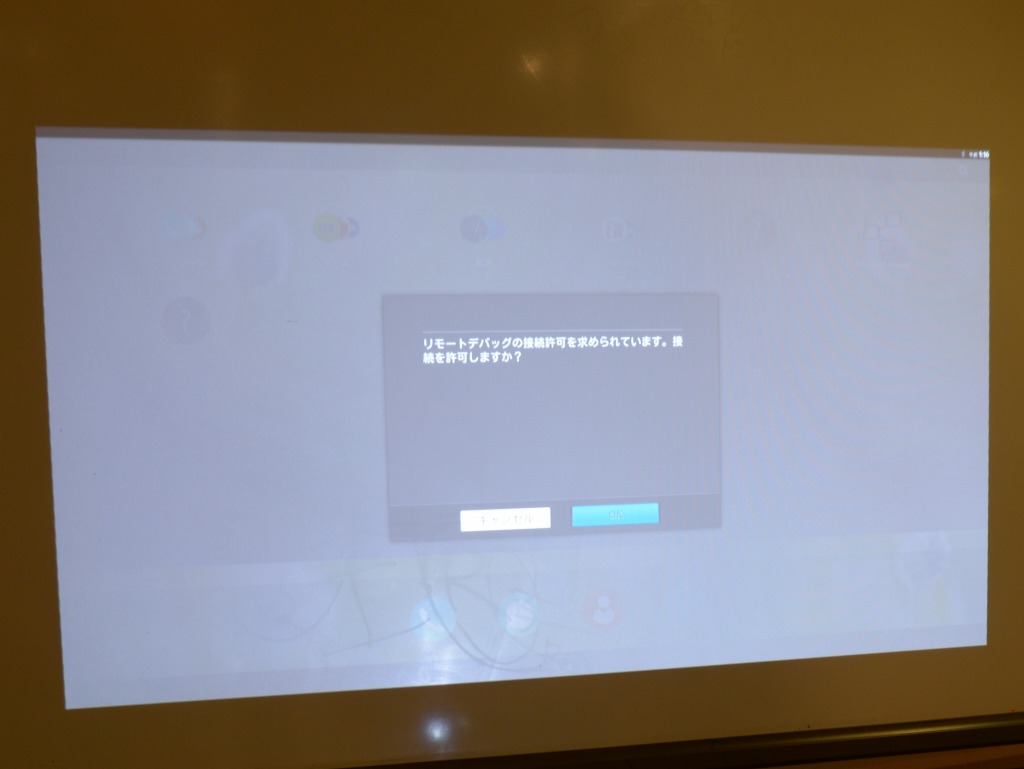
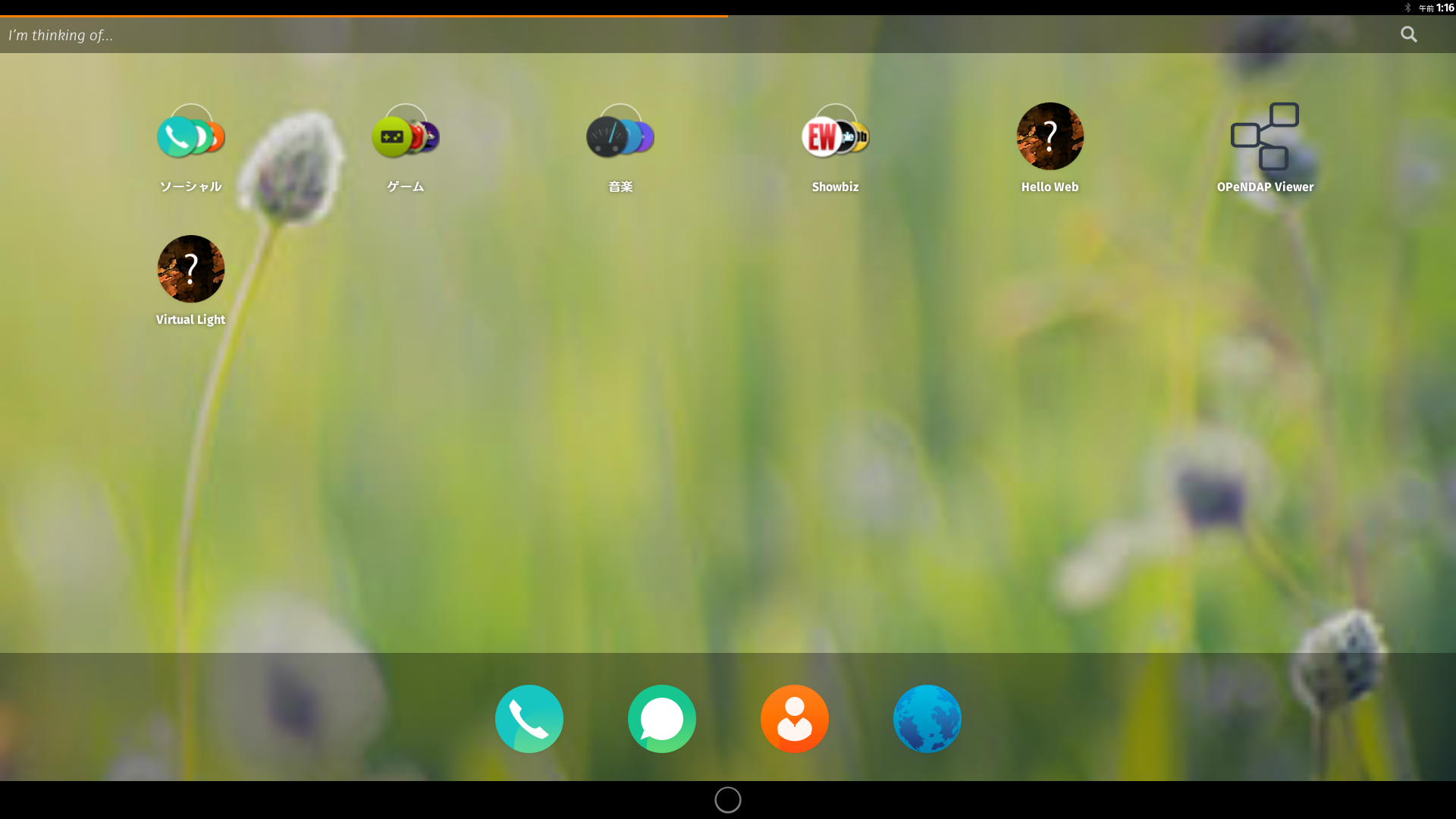
Comments